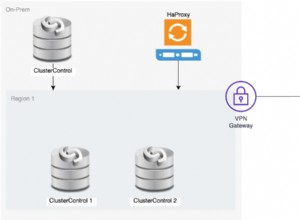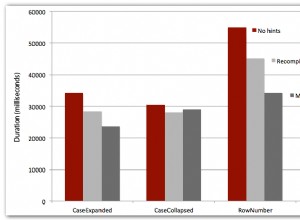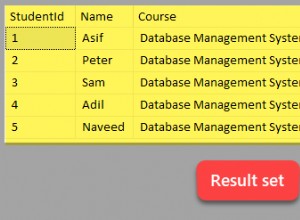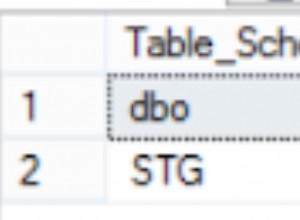Salesforce ODBC Driver estende il numero di applicazioni da cui è possibile utilizzare Salesforce SOQL.
Per iniziare:
- Installa e concede in licenza il driver ODBC Salesforce.com sulla macchina in cui è installato Apache OpenOffice.
Prima di poter utilizzare Salesforce.com ODBC Driver per connettere l'applicazione a Salesforce.com, è necessario configurare un'origine dati ODBC. Un'origine dati ODBC memorizza i dettagli di connessione per il database di destinazione (ad es. Salesforce.com) e il driver ODBC necessario per connettersi ad esso (ad es. il driver ODBC di Salesforce.com).
Per eseguire ODBC Administrator (che usi per creare un'origine dati), nella finestra di dialogo Esegui di Windows, digita questo comando se stai utilizzando una versione a 64 bit di Apache OpenOffice:
%windir%\system32\odbcad32.exe
–Oppure–
Digita questo comando se stai utilizzando una versione a 32 bit di Apache OpenOffice:
%windir%\syswow64\odbcad32.exe
Per creare un'origine dati del driver ODBC Salesforce.com:
- In Amministratore ODBC, scegli la scheda DSN di sistema, quindi scegli Aggiungi.
- Nella finestra di dialogo Crea nuova origine dati, scegli Easysoft Salesforce SOQL ODBC Driver, quindi scegli Fine.
- Completare la finestra di dialogo Configurazione DSN del driver ODBC di Easysoft Salesforce SOQL:
Impostazioni Valore DSN Salesforce.com Nome utente Il nome del tuo utente Salesforce.com. Ad esempio, [email protected]. Password La password per l'utente Salesforce.com. Segnale Il token di sicurezza per l'utente Salesforce.com, se richiesto. Per scoprire se è necessario fornire un token di sicurezza, scegli il pulsante Test. Se il tentativo di connessione fallisce con un errore che contiene
LOGIN_MUST_USE_SECURITY_TOKEN, devi fornirne uno.Salesforce.com invia tramite e-mail il token di sicurezza all'indirizzo e-mail associato al tuo account utente Salesforce.com. Se non hai ricevuto un token di sicurezza, puoi rigenerarlo. Salesforce.com ti invierà quindi un'e-mail con il nuovo token di sicurezza. Per rigenerare il token di sicurezza, accedi a Salesforce.com e quindi scegli Configurazione dal menu utente. Cerca "token di sicurezza" nella casella Ricerca veloce. Fare clic su Reimposta token di sicurezza nella pagina Reimposta token di sicurezza. Quando ricevi il token nel tuo client di posta, copialo e incollalo nel campo Token.
- Utilizza il pulsante Test per verificare di poterti connettere correttamente a Salesforce.com.
OpenOffice Base
Utilizzo del driver ODBC di Salesforce per accedere ai dati di Salesforce con la procedura guidata del database di OpenOffice:
- Apri OpenOffice Base.
- Nella procedura guidata del database, scegli Connetti a un database esistente, quindi scegli ODBC. Scegli Avanti.
- Cerca la tua origine dati ODBC, quindi scegli Avanti.
- Scegli Avanti, l'origine dati ODBC contiene un nome utente e una password, non è necessario reinserirli.
- Seleziona Fine, quindi salva il database quando richiesto.
- Nella finestra di OpenOffice Base, fai clic con il pulsante destro del mouse sulla tabella Account e scegli Apri.
Utilizzo del driver Salesforce ODBC per lavorare con i dati Salesforce utilizzando SOQL in una query pass-through:
- Apri il database di OpenOffice Base che hai creato seguendo le istruzioni precedenti.
- Scegli Query, quindi
- Fai clic con il pulsante destro del mouse sulla scheda Query, quindi scegli Vista SQL.
- Inserisci la tua istruzione SOQL nel riquadro delle query. Ad esempio:
SELECT Account.Name, (SELECT Contact.LastName FROM Account.Contacts) FROM Account
- Scegli il pulsante Esegui query.
OpenOffice Calc
Utilizzo del driver Salesforce ODBC per accedere ai dati Salesforce da Calc:
- Crea un nuovo foglio di calcolo Calc.
- Nel menu Visualizza, scegli Origine dati.
- Espandi le tabelle o le query per un database di base che utilizza un'origine dati del driver ODBC Salesforce per i propri dati.
- Trascina la tabella o la query sul foglio di lavoro di Calc per recuperare i dati di Salesforce.